Namiastka Menu Start w Windows 8, tworzenie skrótów - Zamknij system i Uruchom ponownie
Producenci Windowsa 8 zrezygnowali z tradycyjnego Menu Start na rzecz nowocześnie wyglądającego Modern User Interface. Interfejs ten został zaprojektowany z myślą o urządzeniach dotykowych (zawiera charakterystyczne "kafelki").
Teraz to właśnie w Modern UI należy szukać zainstalowanych programów. Niektóre opcje są jednak mniej dostępne dla użytkownika, który dopiero co przesiadł się z poprzednich edycji systemu.
W poniższym artykule pokazuję jak dodać "imitację" Menu Start (a właściwie ukryty folder), które zawiera część instalowanych programów. Dodatkowo będzie możliwość stworzenia skrótów do opcji systemu, które zostały skutecznie ukryte przez projektantów (vide: wyłączanie systemu: boczny panel -> Ustawienia zasilania -> Zamknij).
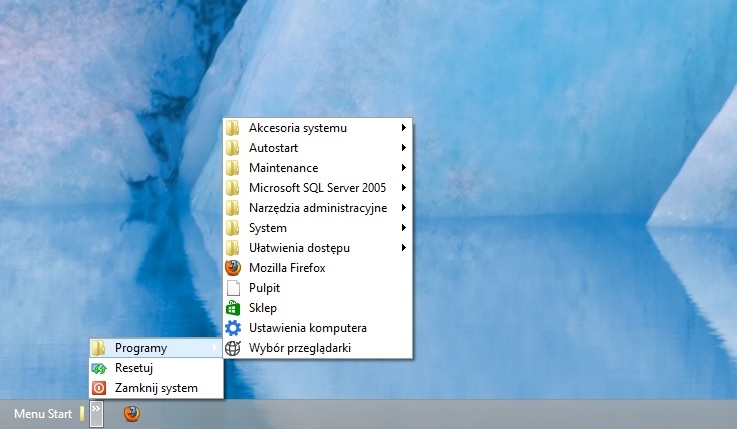
Dodawanie folderu Menu Start do Paska zadań
- Najeżdżamy kursorem na Pasek zadań, klikamy Prawym Przyciskiem Myszy (PPM) - dezaktywujemy opcję Zablokuj pasek zadań.
- Z tego samego, rozwijanego menu wybieramy opcję Paski narzędzi -> Nowy pasek narzędzi...
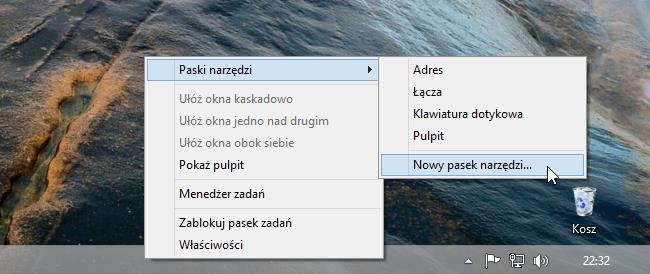
- Na polu adresu katalogu klikamy PPM -> Edytuj adres
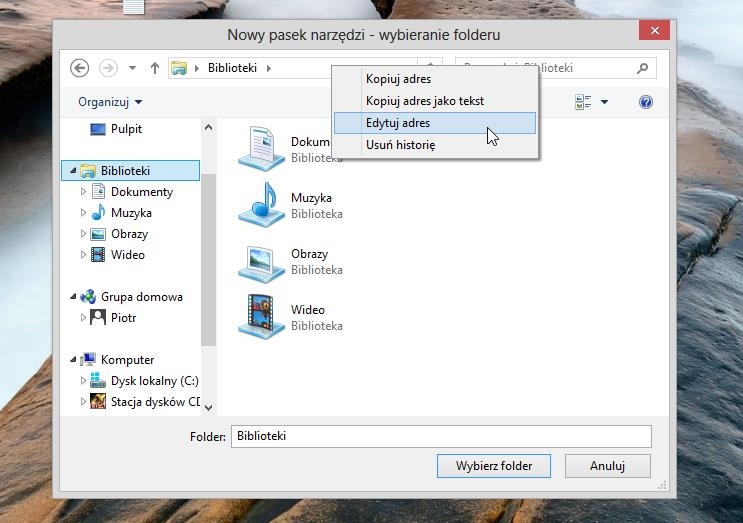
- W pole edycji wklejamy następującą ścieżkę:
C:\ProgramData\Microsoft\Windows\Menu Start
- Naciskamy klawisz Enter (lub Przejdź do) oraz przycisk Wybierz folder
W ten sposób dodaliśmy katalog Menu Start do Paska zadań. Teraz pozostaje już tylko przemieścić folder na lewą stronę.
Przeciągamy za kropki stojące z lewej strony nazwy folderu, po czym zmniejszamy to pole.Aktywujemy z powrotem opcję Zablokuj pasek zadań.
Tworzenie skrótów Zamknij system i Uruchom ponownie
Na Pulpicie klikamy PPM -> Nowy -> Skrót
W przypadku Uruchom ponownie podajemy następującą lokalizację elementu:
C:\Windows\System32\shutdown.exe -r -t 00
W celu utworzenia skrótu Zamknij system:
C:\Windows\System32\shutdown.exe -s -t 00
Jeśli sobie życzymy, mamy możliwość zmiany ikony utworzonego skrótu (PPM->Właściwości-> Zakładka: Skrót -> Zmień ikonę).
Oprócz zmiany ikony, możemy także dodać skróty do ekranu startowego (klikając na nim PPM) lub skopiować je do folderu Menu Start, które zostało aktywowane wcześniej na Pasku zadań.
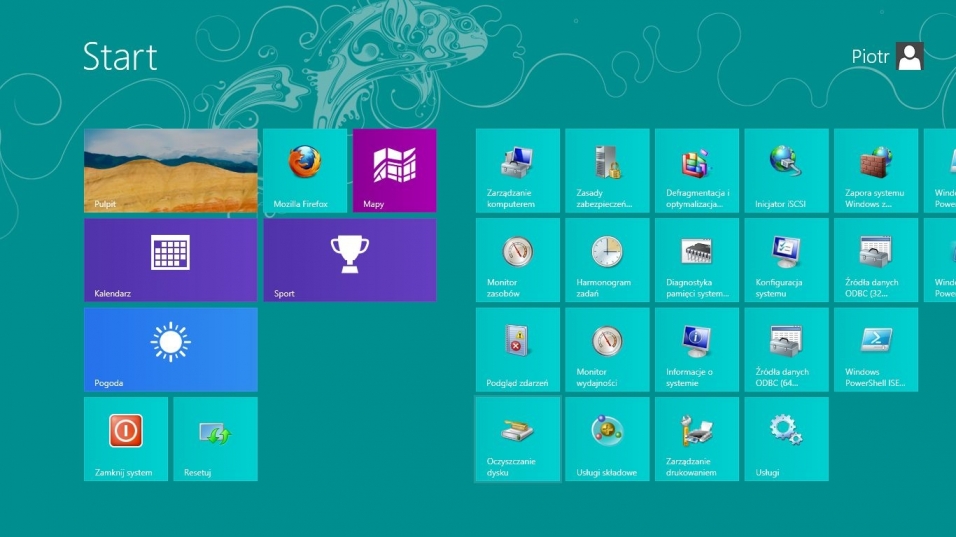
Tutorial w formie nagrania wideo dostępny jest pod adresem: www.youtube.com/watch?v=iYfHGlygFUA
Źródło: http://youtu.be/iYfHGlygFUA